La personnalisation avancée de tes tags et noms de fichiers avec TangoLink.
TangoLink est une solution innovante permettant d’améliorer ta collection musicale avec des noms de fichiers et tags à la fois fiables et consistants. Les données proviennent directement de El Recodo Tango Music, et TangoLink met à jour tes fichiers avec une configuration par défaut qui marche bien dans la plupart des cas. Cependant, tu peux avoir des besoins ou des manières de procéder plus spécifiques. C’est là que la personnalisation avancée de TangoLink prend tout son sens. Dans cet article, je vais décrypter l’ensemble des possibilités avec des exemples de configuration.
Un lien entre El Recodo Tango Music et ta collection
TangoLink a été pensé comme un pont (un lien) entre El Recodo Tango Music (à gauche) et ta collection musicale (à droite). A ce titre, il a fallu imaginer une sorte de convertisseur (au centre) qui permette de traduire les informations discographiques disponibles sur El Recodo Tango Music en quelque chose d’utilisable pour tes noms de fichiers et tes tags.
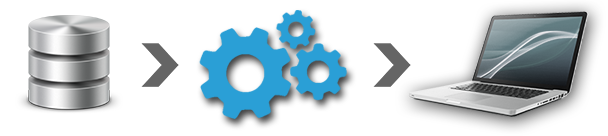
Pour personnaliser cette "traduction", on utilise le menu Paramètres. On trouve parmi les utilisateurs, deux grandes catégories:
Cas 1
Ta collection n’est pas encore organisée, ou pas comme tu le souhaites. Parfait, c’est le moment de s’y mettre et TangoLink va grandement t’aider. Il est probable que la configuration de base te convienne déjà, auquel cas tu n’as rien de plus à faire. Tu peux aussi tester une des configurations par défaut en cliquant sur Example 2 ou 3. La suite de l’article reste utile si tu veux affiner ta structure dès le départ ou simplement avoir une idée des possibilités avant de te lancer.
Cas 2
Ta collection de tango est déjà organisée (ou au moins en partie) et tu souhaiterais conserver ta structure actuelle. Tu y as déjà bien réfléchi, tu sais qu’elle te convient, pas de raison d’en changer… Dans ce cas, ce qui va suivre est indispensable pour que TangoLink s’adapte à ta collection actuelle sans perdre une goutte du travail que tu as déjà réalisé. Une fois TangoLink configuré, tu pourras l’utiliser de manière transparente pour vérifier, corriger, compléter tes fichiers actuels, ou te faire gagner du temps lorsque tu complètes ta collection avec des versions de meilleure qualité ou de nouveaux enregistrements.
Les configurations de base
Par défaut, TangoLink applique la configuration Exemple 1:
Cette structure est celle que j’utilise pour ma collection personnelle et tu trouveras plus d’informations sur les raisons qui ont motivés mes choix, ainsi que quelques conseils dans mon article: Comment organiser convenablement ta collection de tango?.
Je te laisse aller découvrir les autres configurations de base directement dans le menu Paramètres (un compte gratuit suffit pour y accéder). Tu peux également personnaliser la structure à volonté, pour cela, nous allons avoir besoin de configurer les Alias... C’est parti!
Ne pas modifier certains tags
Il est possible de configurer TangoLink pour qu’il ne modifie pas certains tags, ou le nom de fichiers. Pour cela, c’est très simple, il suffit de laisser le champs correspondant vide, dans le menu Paramètres. Si par exemple tu ne souhaites pas modifier le tag genre de tes fichiers, efface le pattern correspondant, sans oublier de sauvegarder.
Il en va de même pour le nom de fichier ; configurer un pattern vide indiquera à TangoLink de ne pas les modifier. Note que dans tous les cas le mode m3u ne modifie jamais les noms de fichiers, de même que le mode Apple Music/iTunes (bien qu’Apple puisse modifier les noms de fichiers de son côté, mais cela est totalement indépendant de TangoLink).
Comprendre les Alias
Les alias permettent de construire la chaîne de caractères personnalisée dont tu vas avoir besoin pour renseigner chaque tag et le nom de tes fichiers. Tu es libre d’ajouter ou de supprimer n’importe quel alias, en prenant bien soin de les séparer par un et un seul espace pour former une structure valide.
Toujours dans l’Exemple1, la structure:
Date Dash_space Title Dash_space 2ndArtist Dash_space STYLE_notango
…donne le résultat:
19330209 - Milonga sentimental - Ernesto Famá y Angel Ramos - MILONGA
- Date 19330209
- Dash_space " - "
- Title Milonga sentimental
- 2ndArtist Ernesto Famá y Angel Ramos
- STYLE_notango MILONGA
Imaginons que tu ne souhaites pas voir le style. Facile, il suffit de supprimer l’alias correspondant et le séparateur qui le précède:
Date Dash_space Title Dash_space 2ndArtist
Autre exemple... Cette fois plutôt que les chanteurs, tu préfères avoir l’orchestre et en début de chaîne avant la date:
MainARTIST Dash_space Date Dash_space Title Dash_space STYLE_notango
Si tu le souhaites tu peux tester toi-même ces exemples dans le menu Paramètres et voir la prévisualisation en ligne. Dans le chapitre suivant, tu trouveras la liste de tous les alias possibles ainsi que leur fonctionnement.
Liste des Alias
Les alias de date
- Date La date d’enregistrement au format aaaammjj (19401231)
- Date_dash La date d’enregistrement au format aaaa-mm-jj (1940-12-31)
- Date_point La date d’enregistrement au format aaaa.mm.jj (1940-12-31)
- Year L’année d’enregistrement (1940)
- Month Le mois d’enregistrement (12) ou 00 si inconnu
- Day le jour d’enregistrement (31) ou 00 si inconnu
Les alias de titres et artistes
- Title Le titre tel qu’indiqué sur El Recodo Tango Music
- Title_short Le titre simplifié. Toutes les informations indiquées entre parenthèse sont supprimées, comme par exemple les titres alternatifs ou les identifiants permettant de différencier des œuvres distinctes partageant un même titre: "(2)", "(3)"...
- MainARTIST L’artiste principal tel qu’indiqué sur El Recodo Tango Music (Carlos DI SARLI)
- MAINARTIST L’artiste en majuscules (CARLOS DI SARLI)
- MainArtist L’artiste en minuscules (Carlos Di Sarli)
- MAINARTIST_short L’artiste simplifié et en majuscules (DI SARLI)
- MAINARTIST_short L’artiste simplifié et en minuscules (Di Sarli)
- ARTISTMain L’artiste principal inversé (DI SARLI Carlos)
- ARTISTMAIN L’artiste inversé en majuscules (DI SARLI CARLOS)
- ArtistMain L’artiste inversé en minuscules (Di Sarli Carlos)
- 2ndArtist Le 2nd artiste tel qu’indiqué sur El Recodo Tango Music. Lorsqu’il y a plusieurs 2nd artistes, ils sont séparés par " y ".
- 2ndArtist_coma Le 2nd artiste. Lorsqu’il y a plusieurs 2nd artistes, ils sont séparés par une virgule et un espace.
- 2ndArtist_dash Le 2nd artiste. Lorsqu’il y a plusieurs 2nd artistes, ils sont séparés par un tiret " - ".
- 2ndArtist_& Le 2nd artiste. Lorsqu’il y a plusieurs 2nd artistes, ils sont séparés par un " & ".
- 2ndArtist_short Le 2nd artiste simplifié. Les prénoms et les mentions de type Dir. ou Guit. sont supprimés. Lorsqu’il y a plusieurs 2nd artistes, ils sont séparés par " y ".
- 2ndArtist_short_coma Le 2nd artiste simplifié. Les prénoms et les mentions de type Dir. ou Guit. sont supprimés. Lorsqu’il y a plusieurs 2nd artistes, ils sont séparés par une virgule et un espace.
- 2ndArtist_short_dash Le 2nd artiste simplifié. Les prénoms et les mentions de type Dir. ou Guit. sont supprimés. Lorsqu’il y a plusieurs 2nd artistes, ils sont séparés par un tiret " - ".
- 2ndArtist_short_& Le 2nd artiste simplifié. Les prénoms et les mentions de type Dir. ou Guit. sont supprimés. Lorsqu’il y a plusieurs 2nd artistes, ils sont séparés par un " & ".
Les alias pour identifier les enregistrements instrumentaux
Tous les alias "instrumentaux" ont le même fonctionnement. Lorsque l’enregistrement est chanté, c'est-à-dire lorsque au moins un des artistes est un chanteur, rien n'est ajouté. Sinon, l’enregistrement est instrumental et le nom de l’alias lui-même est ajouté tel quel. Libre à toi de choisir l’alias qui te convient le mieux.
- Instrumental
- Inst
- instrumental
- inst
- INST
- INSTRUMENTAL
- (Instrumental)
- (Inst)
- (instrumental)
- (inst)
Les alias de genre
Afficher le genre de manière visible est très utile en particulier pour musicaliser. L’info peut être insérée dans le tag Genre ou Grouping, voire même dans le Titre ou les nom du fichier. Il faut distinguer le genre "discographique" que l’on retrouve sur les 78 tours notamment et qui peut être très varié, voire créatif (vals romanza, Tangon, Milongon, Milonga candombe…) et le genre simplifié (Tango, Vals, Milonga) plus utile aux DJs et danseurs. C’est cette dernière information qui est majoritairement utilisée sur El Recodo Tango Music et qui est utilisée par TangoLink pour classer tes fichiers.
- STYLE Le genre de l’enregistrement tel qu’indiqué sur El Recodo Tango Music. Par exemple TANGO, VALS, MILONGA, FOXTROT…
- Style Le genre de l’enregistrement avec une majuscule.
- style Le genre de l’enregistrement en minuscules.
- STYLE_notango Le genre de l’enregistrement tel qu’indiqué sur El Recodo Tango Music. S’il s’agit d’un tango, aucune indication n’est ajoutée.
- Style_notango Le genre de l’enregistrement avec une majuscule. S’il s’agit d’un tango, aucune indication n’est ajoutée.
- style_notango Le genre de l’enregistrement en minuscules. S’il s’agit d’un tango, aucune indication n’est ajoutée.
- (STYLE) Le genre de l’enregistrement en majuscules et entre parenthèses. Par exemple (TANGO), (VALS),...
- (Style) Le genre de l’enregistrement avec une majuscule et entre parenthèses.
- (style) Le genre de l’enregistrement en minuscules et entre parenthèses.
- (STYLE_notango) Le genre de l’enregistrement en majuscules et entre parenthèses. S’il s’agit d’un tango, aucune indication n’est ajoutée.
- (Style_notango) Le genre de l’enregistrement avec une majuscule et entre parenthèses. S’il s’agit d’un tango, aucune indication n’est ajoutée.
- (style_notango) Le genre de l’enregistrement en minuscules et entre parenthèses. S’il s’agit d’un tango, aucune indication n’est ajoutée.
Les alias Tango ci-dessous peuvent servir à différencier les fichiers d’une collection de tango (qu’il s’agisse de milongas, valses, tango…) des autres musiques que tu peux avoir dans ta bibliothèque.
- TANGO Cet alias renvoie simplement "TANGO", quel que soit l’enregistrement.
- Tango Cet alias renvoie simplement "Tango", quel que soit l’enregistrement.
- tango Cet alias renvoie simplement "tango", quel que soit l’enregistrement.
Les alias de type outils: ERT et séparateurs
Les alias ERT ajoutent le numéro d’enregistrement El Recodo Tango Music
- ERT Numéro ERT de l’enregistrement, par exemple "ERT-1234"
- ERT_short Numéro ERT simplifié, par exemple "1234"
- (ERT) Numéro ERT de l’enregistrement entre parenthèses, par exemple "(ERT-1234)"
- [ERT] Numéro ERT de l’enregistrement entre crochets, par exemple "[ERT-1234]"
Les alias suivants sont des séparateurs. Ils renvoient une chaîne vide s'ils ne sont pas directement suivis d’un alias ayant du contenu. Par exemple la configuration "Title Space (Instrumental)" renverra uniquement "Paciencia" s’agissant d’un enregistrement chanté (sans séparateur), ou "La cumparsita (instrumental)" (le séparateur est présent) si le titre est instrumental.
- Dash "-"
- Dash_space " - "
- Bar "|"
- Bar_space " | "
- Space " "
- Underscore "_"
- Point "."
- Coma ","
- Coma_space ", "
- Con "Con "
- con "con "
- y " y "
- with "with "
Conclusion
Bravo, tu as maintenant toutes les cartes en main pour personnaliser tes tags à volonté. J’espère que tu as pu trouver la configuration qui te convient, mais si ce n’est pas le cas, n’hésite pas à poster un commentaire ci-dessous et je pourrai t’aider dans ta configuration, voire ajouter des alias en fonction des demandes des contributeurs.
Gregory Diaz
2021-12-24 2023-06-18
Kopiera inte detta innehåll utan tillstånd.

